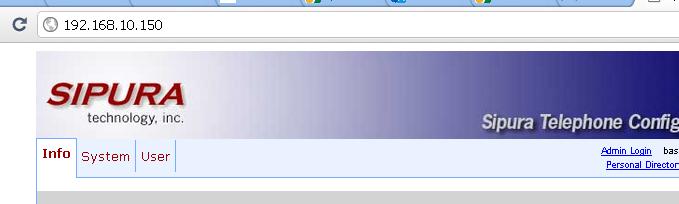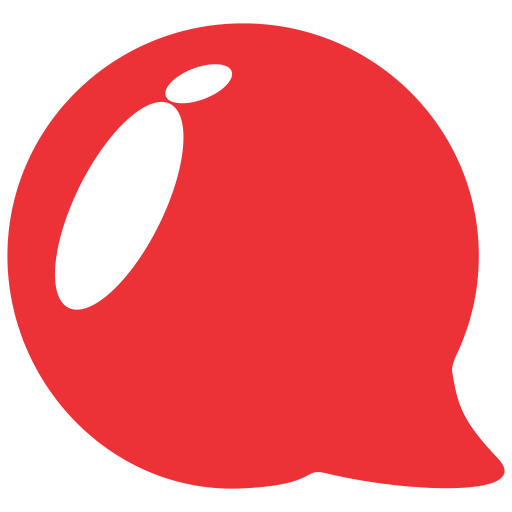Guía para la obtención de la dirección IP de la web de administración y configuración de productos de la marca Linksys – Sipura (PAP2t, PAP2NA, PAP2, SPA2001, SPA2002, entre otros).
En el siguiente tutorial utilizaremos 2 métodos:
METODO 1: Escaneo de equipos en la red
Este método utiliza un software que permite escanear la red, y detectar las IPs activas, entre ellas la que puede corresponder al equipo Linksys o Sipura, recuerde que la computadora que va hacer el escaneo debe estar necesariamente en la misma red del equipo.
ATENCION! Este método solo es funcional si el equipo se encuentra configurado en la misma red, puede que algunos equipos hayan sido configuradas con IP estáticas diferentes a la red que está conectado, o también la red que esta conectada no permite DHCP (configuración automática de IP) y el equipo está configurado en modo DHCP; para estos casos debe utilizar solamente el método 2.
Paso 1: Verificar las conexiones
Verifique que la computadora donde se instalara el programa de escaneo este en la misma red que el equipo Linksys – Sipura, es decir esté conectado al mismo switch o router que el Linksys – Sipura.
Verifique también que el equipo Linksys – Sipura, se encuentre conectado correctamente a la energía eléctrica, y a la red (switch o router), esto puede verificar también, cuando el equipo tenga al menos un led (luz) en verde.
Paso 2: Descargar programa de escáner
Para este tutorial utilizaremos el software Advanced IP Scanner (descargar aquí).
Paso 3: Instalamos y ejecutamos el programa
Terminada la descarga, instalamos el programa; al culminar la instalación, buscamos el programa en Inicio -> Todos los Programas – > Advanced IP Scanner -> Advanced IP Scanner
Paso 4: Buscando los equipos de red
Antes de de iniciar el Scan (Examinar) verificar que el rango de IP de búsqueda, coincida con el IP de su computadora, por ejemplo: si computadora tiene la IP: 192.168.10.4, el rango de búsqueda debe estar entre: 192.168.10.1 -192.168.10.254 , para averiguar la Ip de su computadora vaya Inicio -> Panel de control -> Conexiones de red -> Seleccione con clic derecho la interface de red en uso -> Estado -> Soporte
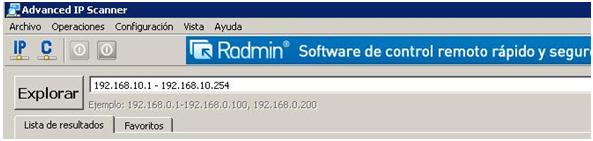
Luego de verificar que nuestra IP se encuentre en el rango procedemos a iniciar la exploración de la red, haciendo click en Explorar (Scan).
Paso 5: Probar IPs
Luego de terminar la búsqueda de equipos de red, nos mostrara un resultado de los equipos activos y que responden en la red.
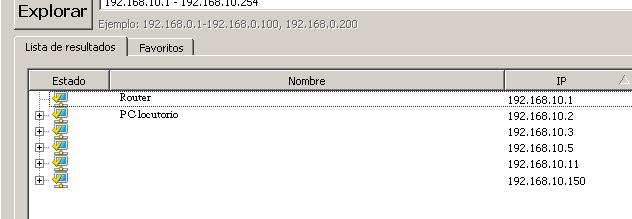
Usualmente los equipos Linksys – Sipura tienen el nombre en blanco.
Luego tome nota de las IPs detectadas y pruebe cada una de ellas en el navegador de preferencia (internet explorer, firefox, chrome, etc.) cuando se haya encontrado la IP correcta se mostrara la web de configuración y administración del equipo.
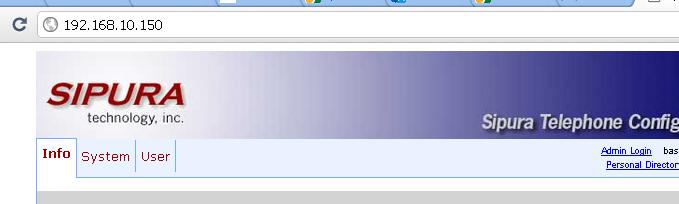
METODO 2: Consulta y configuración directa de IP
Antes de iniciar la configuración verifique que el equipo Linksys – Sipura, se encuentre conectado correctamente a la energía eléctrica, y a la red (switch o router), esto puede verificar también, cuando el equipo tenga al menos un led (luz) en verde.
Luego de verificar que todo esté conectado en orden, conecte un teléfono directamente al puerto Phone 1 o Línea 1, en caso de utilizar displays de tarifación, no use estos cables del tarifador, busque un cable telefónico sin enmendaduras, cortes o empalmes.

Paso 1: Consultando la IP actual
– Levantar el auricular y marcar **** (4 asteriscos). Se escuchará una voz en inglés que dice “Configuration menu”
– Marcar la opción 110#
– El sistema leerá una serie de números de vuelta. Estos números estarán en inglés y será algo como one nine two dot one six eight dot… (ej. 192.168.100.34) en caso que la respuesta sea zero dot zero… (0.0.0.0) significa que hay un problema con la asignación de IP, y probablemente el equipo este en modo DHCP y no encuentre servidor DHCP disponible, para ello seguiremos en el paso 2.
– ¡Listo! Anotar los números obtenidos. Estos corresponden a la dirección IP de la web de administración y configuración. Si se desea cambiar la IP actual, o la IP esta fuera del rango de la red que está utilizando siga el paso 2.
Paso 2: Configuración manual de IP
Este procedimiento requiere tener la información de la red en uso como: rango de ips a utilizar, mascara de subred y puerta de enlace (Gateway). Le permitirá configurar manualmente una IP estática en su equipo:
Levante el auricular y marque **** (cuatro veces asterisco) No cuelgue y siga el procedimiento siguiente, según requiera:
– Desactivar DHCP marque: 101#0#1
– Asignar IP (ejemplo: 192.168.10.150): 111# 192*168*10*150#1
– Asignar mascara (ejemplo: 255.255.255.0): 121#255*255*255*0#1
– Asignar Gateway (ejemplo: 192.168.10.1): 131# 192*168*10*1#1
Para verificar marque 110# y el sistema leerá en ingles la dirección IP que asignamos (ej. 192.168.10.150) como: one nine two dot one six eight dot… en caso esto no ocurra debemos repetir el procedimiento.
Si todo es correcto, ir a una computadora conectada a la misma red (switch o router) que el equipo Linksys – Sipura y que tenga una configuración de red compatible a la que hemos configurado en nuestro equipo. Abra el navegador de preferencia y en la barra de direcciones ingrese la IP que fue configurado (ej. 192.168.10.150)